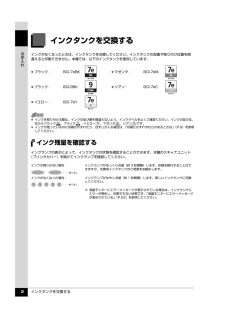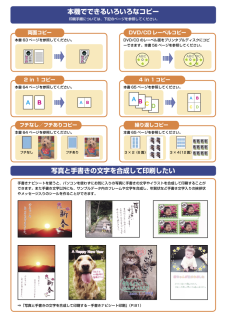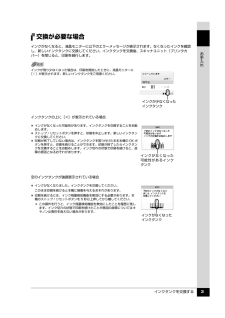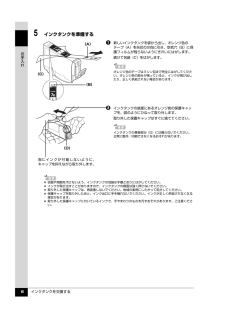Q&A
取扱説明書・マニュアル (文書検索対応分のみ)
"印刷"41 件の検索結果
"印刷"240 - 250 件目を表示
全般
質問者が納得僕もMP600ユーザーです。
一回紙が挟まっていないか確認しましたか?
スキャナ面をあけて、インクセットポジションになった時に、紙が挟まっているか確認できるはずです。
もし挟まってたら、もちろんとってもらいたいのですが、気をつけないと手にインクがつきますよ。
何もなければ、一度給紙ケースから紙をすべて出し、いったん電源落として再起道後、また慎重に紙を入れて再印刷してください。
どれもだめなら、一晩置くか、それでもだめなら直接キヤノンに問い合わせを。
6618日前view313
全般
質問者が納得まず、書体を等幅フォントにしてみてください。
たとえば、MS Pゴシックをつかっているなら、MS ゴシックに、
MS P明朝をお使いならば、MS 明朝に変えてください。
次に、そのような組み方をするのはあまりお勧めではありません。
スペースに頼った組み版はトラブルの元です。
ワードパッドの場合は表組みが出来ないため、そうせざるを得ないのはわかりますが、
出来ればもう少し上質なソフトを使い、一つ一つの集まりを、表のセルに納めていくようにすれば
非常に簡単に、思い通りのレイアウトができます。
ワードパッド...
6626日前view35
全般
質問者が納得★PCのメーカーと機種(購入時期)によって、PCにキャノンやエプソンのプリンターの
ドラーバーが数種類が搭載されています。当方は両社存在。
★各社のホームページを参照して、オンラインでドライバーをダウンロードが可能か、
Vistaの32/64ビットにもオンラインでドライバーをダウンロードできるものが良いと考えます。
★私はキャノン派です。2台のプリンターの内、1台はドライバーをダウンロード不可です。
残りの1台はXPとVistaの64ビットで共用してます。
<キャノン:プリンター>
http:/...
6651日前view89
全般
質問者が納得平均的なことですが参考までに・・・。
写真印刷できれいなのはエプソンですが、インク代等の消耗品に関してはキャノンの方が安価です。
操作法に関してはどちらも変わらないと思いますよ。慣れです。
エプソンのカラーインクは独立型ではない物が多く、1部の色が残っているのに全部交換しなければなりません。
独立型でも残りのインクが直接目で確認できないので、プロパティで残量の確認をするしかないです。
キャノンは全色独立インクでなくなった色だけを交換できます。
インクの容器が透明で残量が直接目で確認できるので、インク交換...
6667日前view109
全般
質問者が納得ピンぼけするのは印字品質の問題とプリンタ設定になると思います。
たとえば、推奨が普通紙でマット紙設定になるとインクが増えるため、逆ににじみます
マット紙指定の場合で、普通紙印刷を行うと、文字がかすれて見えます。
用紙には必ず、最適な方法がありますので根気よくさがすしかありません。
あとは、同じソフトをつかって検証しなくては、本当に検証とはいえません。
公正を期すために、他社のラベルソフトを使ってみましょう。
ひょっとすると、キヤノンのソフトの問題がわかる可能性があります
6689日前view88
全般
質問者が納得プリンタで選択する方法は分かりませんが、↓いかがでしょうか。
http://www.geocities.jp/ogino2600x/609.html#674
この中で手軽なのは、「選択した部分のみ印刷するには」の項です。
6833日前view31
全般
質問者が納得まずは日本語でおk
スキャンしたものをプリントする(早い話コピーする)と印刷の色が薄い
ということでしょうか?
それでしたら、コピーに合わせてOKのあと印刷の設定で左右に濃度を振れるところがありますので
黒側にメモリを移動すれば濃くなり、白側に移動すれば薄くなります
解釈が間違っていたら、補足で足していただければお答えします
6833日前view69
全般
質問者が納得http://www.724685.com/weekly/qa020410.htm
ホームページがうまく印刷できない。対処方です。参考に。
6833日前view34
全般
質問者が納得初めまして。
CDケース用インデックスカードをエクセルで作成しています。
(オーディオ音楽CDレコーダー用インデックスカード)
ハードケース用にも使用出来ます。
A4用紙用に多少変更。
縦給紙印刷で表印刷後裏印刷して下さい。
罫線など必要なければ削除して画像など挿入して
ご自由に変更して使用して下さい。
参考になるかわかりませんが、
良かったらお持ち帰り下さい。
ファイル名:
CDインデックスカード A4用紙.xlsx
下記はMasterファイルです。
CD シート Format B5用紙.xl...
4667日前view306
こんなときは?ポイントプリントヘッドは目づまりしていませんか? ▼ノズルチェックパターンを印刷し、確認してください。(本書 10 ページ)良い例悪い例ノズルチェックパターンが正しく印刷されない場合は、本書の手順にしたがって本機のお手入れをしてください。いますぐ、 本書 12 ページへプリントヘッドの目づまりを防ぐため、月 1 回程度、定期的に印刷されることをお勧めします。出ない・かすれるときは?インクがチェック!QT5-0682-V01QT5-0682-V01 ©CANON INC.2006 PRINTED IN THAILANDお手入れインクタンクの交換/印刷にかすれやむらがあるときは/清掃する本機の設定について本機の設定を変更する困ったときには付録仕様/印刷できる範囲/同梱物について/安全にお使いいただくために/お問い合わせの前に本機で使用できるインクタンク番号は 、 以下のものです。※インクタンクの交換については 、2 ページを参照してください。操作ガイドお手入れ・困ったときには編使用説明書ご使用前に必ずこの使用説明書をお読みください。将来いつでも使用できるように大切に保管してください。●キヤノン ...
目次1お手入れインクタンクを交換する...........................................2インク残量を確認する........................................................2交換が必要な場合 ...............................................................3交換の操作...........................................................................4きれいな印刷を保つために(プリントヘッドの乾燥・目づまり防止)............................................................... ..........8印刷にかすれやむらがあるときは..............................9ノズルチェックパターンを印刷する .............................10ノズルチェックパターンを確認する ...............
QT5-0681-V02取扱説明書について本機をお使いになる前に各部の名称と役割/操作パネルの基本操作/電源を入れる /切る/原稿のセット/用紙のセット/用紙と印刷の設定パソコンから印刷してみよう基本的な印刷/プリンタドライバの開きかたスキャンしてみよう画像の読み込みDVD/CD に印刷してみようDVD/CD に印刷/ DVD/CD のレーベル面に印刷コピーをとろうコピーをとる/便利なコピー機能操作ガイド本体操作編使用説明書ご使用前に必ずこの使用説明書をお読みください。将来いつでも使用できるように大切に保管してください。J-1メモリーカードから印刷してみようメモリーカードのセット/カードから写真を印刷/便利な印刷機能/便利な表示機能/便利なシート印刷/カードスロットをパソコンのドライブに設定する写真から印刷してみよう印刷の流れ/写真の読み込み/読み込んだ写真を印刷/便利な印刷機能/便利な表示機能デジタルカメラから直接印刷してみようPictBridge 対応機器から直接印刷ワイヤレス通信で印刷してみようワイヤレス通信対応機器から直接印刷
インクタンクを交換する 2お手入れインクタンクを交換するインクがなくなったときは、インクタンクを交換してください。インクタンクの型番や取り付け位置を間違えると印刷できません。本機では、以下のインクタンクを使用しています。インク残量を確認するインクランプの表示によって、インクタンクの状態を確認することができます。本機のスキャナユニット(プリンタカバー)を開けてインクランプを確認してください。 ブラック: BCI-7eBK マゼンタ: BCI-7eM ブラック: BCI-9BK シアン: BCI-7eC イエロー: BCI-7eY インクを取り付ける際は、インクの並び順を間違えないよう、インクラベルをよくご確認ください。インクの並びは、左からブラック 、ブラック 、イエロー 、マゼンタ 、シアン です。 インクが残っているのに印刷がかすれたり、白すじが入る場合は、「印刷にかすれやむらがあるときは」(P.9)を参照してください。インクが残り少ない場合: インクランプがゆっくり点滅(約 3 秒間隔)します。印刷を続行することはできますが、交換用インクタンクのご用意をお勧めします。インクがなくなった場合: インクラ...
本機でできるいろいろなコピー印刷手順につい ては、 下記のページを参照してく ださい。本書 64 ページを参照してください。フチなし/フチあ りコピー本書 65 ページを参照してください。繰り返し コピー写真と手書きの文字を合成して印刷したい手書きナビシートを使うと、パソコンを使わずにお気に入りの写真に手書きの文字やイラストを合成して印刷することができます。また手書き文字以外にも、サンプルデータ内のフレームや文字を合成し、年賀状など手書き文字入りの挨拶状やメッセージ入りのシールを作ることができます。⇒「写真と手書きの文字を合成して印刷する-手書きナビシート印刷」(P.81)フチありフチなし3× 2(6 面)3 ×4(12面)本書 63 ページを参照してください。 DVD/CD のレーベル面をプリンタブルディスクにコピーできます。本書 56 ページを参照してください。DVD/CD レーベ ル コ ピー 両面コピー本書 64 ページを参照してください。4 in 1 コピー 2 i n 1 コピー
インクタンクを交換する 3お手入れ交換が必要な場合インクがなくなると、液晶モニターに以下のエラーメッセージが表示されます。なくなったインクを確認し、新しいインクタンクに交換してください。インクタンクを交換後、スキャナユニット(プリンタカバー)を閉じると、印刷を続行します。インクタンクの上に[×]が表示されている場合空のインクタンクが強調表示されている場合インクが残り少なくなった場合は、印刷を開始したときに、液晶モニターに[!]が表示されます。新しいインクタンクをご用意ください。 インクがなくなった可能性があります。インクタンクを交換することをお勧めします。 ストップ / リセットボタンを押すと、印刷を中止します。新しいインクタンクに交換してください。 印刷が終了していない場合は、インクタンクを取り付けたまま本機の OK ボタンを押すと、印刷を続けることができます。印刷が終了したらインクタンクを交換することをお勧めします。インク切れの状態で印刷を続けると、故障の原因となるおそれがあります。 インクがなくなりました。インクタンクを交換してください。このまま印刷を続けると本機に損傷を与えるおそれがあります。 印刷を...
インクタンクを交換する 4お手入れ交換の操作インクタンクのインクがなくなったときは、次の手順でインクタンクを交換します。1 排紙トレイを開くa排紙トレイの上部にあるくぼみに指をかけて、排紙トレイをゆっくり手前に開きます。2 本機の電源が入っていることを確認し、スキャナユニット(プリンタカバー)を止まるまで持ち上げるプリントヘッドが交換位置に移動します。インクの取り扱いについて 最適な印刷品質を保つため、キヤノン製の指定インクタンクのご使用をお勧めします。また、インクのみの詰め替えはお勧めできません。 インクタンクの交換はすみやかに行い、インクタンクを取り外した状態で放置しないでください。 交換用インクタンクは新品のものを装着してください。インクを消耗しているものを装着すると、ノズルがつまる原因になります。また、インク交換時期を正しくお知らせできません。 最適な印刷品質を保つため、インクタンクは梱包箱に記載されている「取付期限」までに本機に取り付けてください。また、開封後 6ヶ月以内に使い切るようにしてください(本機に取り付けた年月日を、控えておくことをお勧めします)。 黒のみの文書やモノクロ印刷を指定した場合...
目次1取扱説明書について.................................................2本機をお使いになる前に各部の名称と役割 ....................................................9前面............................................................. ..........................9背面および底面................................................................10内部............................................................. .......................11操作パネルの名称と役割.................................................12操作パネルの基本操作について.............................. 13イージースクロール ホイール....
インクタンクを交換する 6お手入れ5 インクタンクを準備するa新しいインクタンクを袋から出し、オレンジ色のテープ(A)を矢印の方向に引き、空気穴(B)に保護フィルムが残らないようにきれいにはがします。続けて包装(C)をはがします。b インクタンクの底部にあるオレンジ色の保護キャップを、図のようにひねって取り外します。取り外した保護キャップはすぐに捨ててください。オレンジ色のテープはミシン目まで完全にはがしてください。オレンジ色の部分が残っていると、インクが飛び出したり、正しく供給されない場合があります。インクタンクの基板部分(D)には触らないでください。正常に動作/印刷できなくなるおそれがあります。(A)(C)(B)指にインクが付着しないように、キャップを抑えながら取り外します。(D) 衣服や周囲を汚さないよう、インクタンクの包装は手順どおりにはがしてください。 インクが飛び出すことがありますので、インクタンクの側面は強く押さないでください。 取り外した保護キャップは、再装着しないでください。地域の条例にしたがって処分してください。 保護キャップを取り外したあと、インク出口に手を触れないでください。インクが正...
インクタンクを交換する 8お手入れ8 スキャナユニット(プリンタカバー)をゆっくり閉じるきれいな印刷を保つために(プリントヘッドの乾燥・目づまり防止)プリントヘッドの乾燥と目づまりを防ぐため、次のことに注意してください。 電源を切るときのお願い本機の電源を切るときには、必ず以下の手順にしたがってください。a本機の電源ボタンを押して電源を切るb電源ランプが消えたことを確認する(数秒から、場合によって約 30 秒かかります)c電源コードをコンセントから抜く、またはテーブルタップのスイッチを切る電源ボタンを押して電源を切ると、プリントヘッド(インクのふき出し口)の乾燥を防ぐために、本機は自動的にプリントヘッドにキャップをします。このため、電源ランプが消える前にコンセントから電源コードを抜いたり、スイッチ付テーブルタップのスイッチを切ってしまうと、プリントヘッドのキャップが正しく行われず、プリントヘッドが、乾燥・目づまりを起こしてしまいます。 長期間お使いにならないときは長期間お使いにならない場合は、定期的に(月 1 回程度)印刷することをお勧めします。サインペンが長期間使用されないとキャップをしていても自然にペン先...